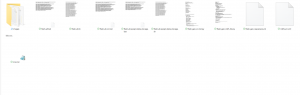iPad 2018を買ってからもなんだかんだで使いやすいXiaomi Mi Pad 3が手放せないワケですが、このタブレットはメーカーから愛されなかったタブレットでOSのアップデートがリリース直後に止まってしまい、サードパーティのカスタムROM大手のXiaomi.euからも数ヶ月でアップデートが打ち切られるという悲しいタブレットとなっています。
そこで今回は非公式のMIUI v9.6.1を入れてみましたよ。
公式ROMについて
Xiaomi Mi Pad 3の公式ROMはMIUI 7.9が初期搭載、MIUI 8.2までアップグレードに対応しています。
すべて中華ROMでGlobal版はありません。
今回使用したROM
今回使用したのはMIUI 9.6 China Stable ROM V9.6.1.0 NCICNFD for Mi Pad 3です。 このROMは比較的クリーンな中華版MIUI9.6のポートだと思われます。
ROM焼き方法
こちらのページからROMをダウンロードします。
「ROM Download Link」という場所からRecovery ROMまたはFast Boot ROMをダウンロードしてください。
ダウンロードするのはお好みで良いですが、今回はFast Bootでやりたいと思います。
Fast Boot ROMをダウンロードしたら、ダウンロードしたファイルを展開します。
ファイル形式がtgzとなっていますが、このファイルはどうやらWINRARでは解凍できないようだったので、CUBEICEという解凍ソフトウェアで解凍してみました。
次にXiaomi Mi Pad 3をFast BootモードにしてUSBでパソコンと接続します。
(Fast Bootモードは電源を切った状態でボリュームマイナスを押しながらスリープボタンで入ることが出来ます)
展開したら、Flash_all.batを右クリックして管理者権限で実行を行います。
(この時adbがインストールされていないと実行できません、詳細は次のadbインストールの項目を確認してください)
これで後は待っていればROM焼き完了です。 お疲れ様でした。
-
-
https://www.gearbest.com/tablet-pcs/pp_009231100616.html?wid=1433363&lkid=15179062
続きを見る
ADBがまだインストールされていない場合
もしもROM焼きの際ADBをインストールされていない場合はADBをパソコンにインストールする必要があります。
ADBの設定方法については次のブログ様が詳しく解説されていらっしゃるのでこれを参考にされると良いと思います。
-
-
adbコマンドを使えるようにする方法-ダウンロードして展開してパスを通すだけでOK – OREFOLDER
Androidデバイスと通信するためのコマンドラインツールAndroid Debug Bridge(adb)を使えるようにする方法を紹介します。意外とかんたんに設定できます。
続きを見る
Auto Amazon Links: プロダクトが見つかりません。 (1 items filtered out)